
Щоб скинути пароль облікового запису Microsoft через Інтернет, перейдіть на сторінку і виконайте наступні дії.
Крок 1. Повідомте, чому вам не вдається увійти в свій обліковий запис.
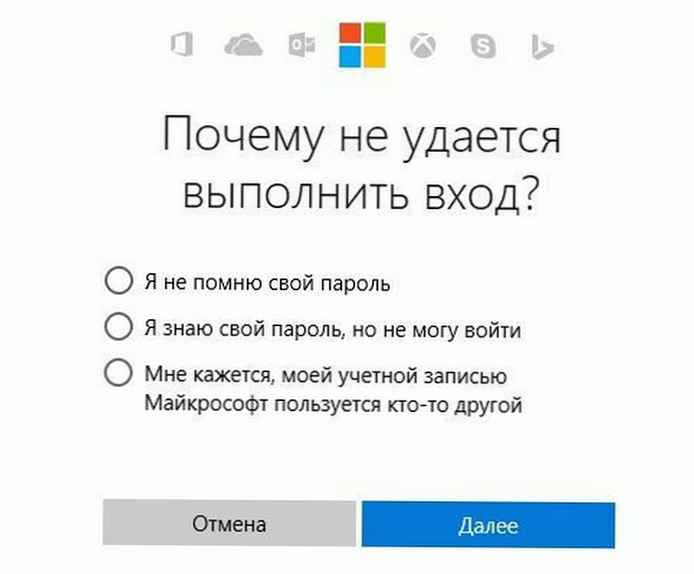
Крок 2. У наступному вікні введіть адресу електронної пошти для облікового запису Microsoft, яку хочете відновити.
Примітка. Якщо ви не знаєте адресу електронної пошти свого облікового запису Microsoft, ця інформація буде потрібно перед зміною пароля облікового запису.
Крок 3. У другому текстовому полі введіть символи, зображені на екрані. Вони потрібні, щоб упевнитися, що ви не робот.
Натисніть кнопку "далі ".

Крок 4. На наступному екрані будуть надані варіант для отримання коду безпеки на альтернативну адресу електронної пошти або телефонний номер, додані до цього часу обліковий запис. При виборі способу доставки буде запитано підтвердження відсутніх даних, щоб перевірити вашу особистість.
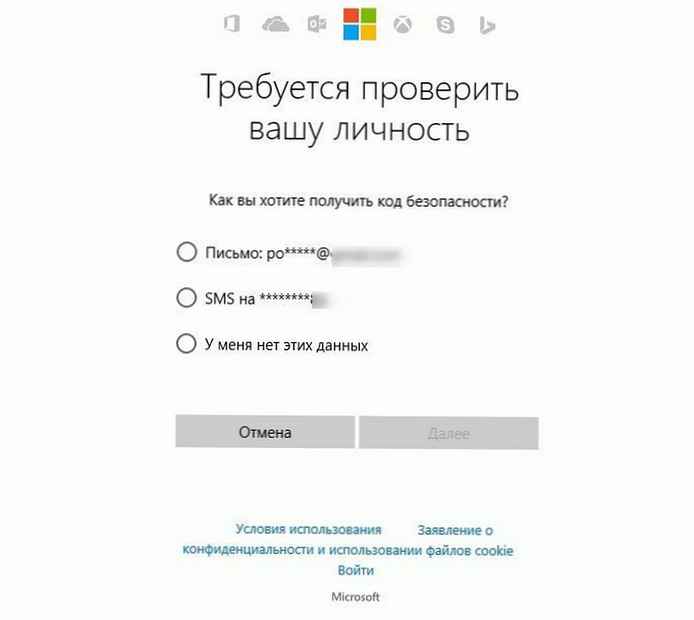
Якщо ви можете скористатися одним з цих варіантів, натисніть "далі " нижче для отримання захисного коду.


Що робити, якщо немає можливості використовувати жоден з варіантів скидання пароля?
Якщо неможливо скористатися жодним з варіантів скидання пароля, то можна отримати доступ до облікового запису Microsoft, заповнивши веб-форму відновлення облікового запису. Для цього перейдіть на сторінку Відновлення облікового запису Microsoft і виконайте наступні дії.
- В полі Адреса електронної пошти введіть адресу електронної пошти для облікового запису Microsoft, до якої проводиться спроба доступу.

- В полі Контактна адреса електронної пошти введіть поточний адресу електронної пошти, за яким з вами можна зв'язатися або відправити туди посилання на скидання пароля.
- У третьому текстовому полі введіть символи, зображені на екрані. Вони потрібні, щоб упевнитися, що ви не робот.
Натисніть кнопку "Далі".
З метою забезпечення безпеки облікового запису Microsoft вам буде потрібно відповісти на кілька запитань для підтвердження вашої особистості, відповіді на які ви дали в момент початкового налаштування облікового запису Microsoft. Заповніть якомога більше полів.
Підказки для заповнення веб-форми відновлення облікового запису
- Вкажіть додаткову адресу електронної пошти. Переконайтеся, що у вас є доступ до цією адресою електронної пошти, щоб ми могли послати вам посилання на скидання пароля після того, як переконався, що обліковий запис належить саме вам.
- Дайте відповідь на всі питання, на які зможете. Вкажіть якомога більше паролів, що використовувалися раніше, навіть якщо ви не впевнені в їх правильності.
- Використовуйте інформацію, надану при створенні або останньому оновленні облікового запису. Ви змінювали місце проживання після створення облікового запису? змінили ім'я?
- Надішліть форму з комп'ютера, яким часто користуєтеся.
- Майте на увазі, що адреса електронної пошти може мати форму, що залежить від країни. Наприклад, якби ви створили свій обліковий запис в Швеції, то ваш домен був би "hotmail.co.se" замість "hotmail.com".
- Після заповнення веб-форми відновлення облікового запису ви отримаєте повідомлення електронної пошти, яке підтверджує отримання вашого запиту, і протягом 24 годин ви отримаєте відповідь на цей запит (зазвичай набагато швидше).
Примітка. Посилання для скидання пароля закінчується через 72 години після пересилання, щоб не потрібно було стежити за цим. Якщо ви не отримали лист по електронній пошті, перевірте папку зі спамом або небажаною поштою, щоб подивитися, чи не знаходиться там лист для відновлення облікового запису.
джерело: Microsoft
Ви отримали посилання або код для скидання пароля?











